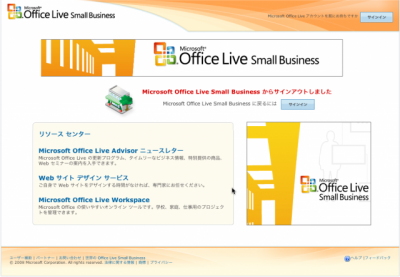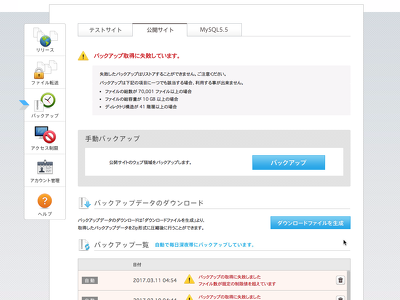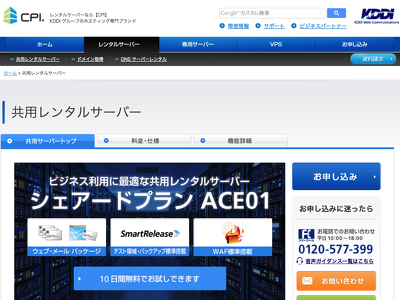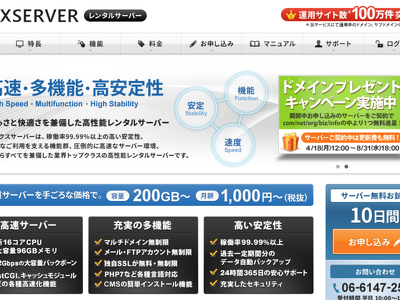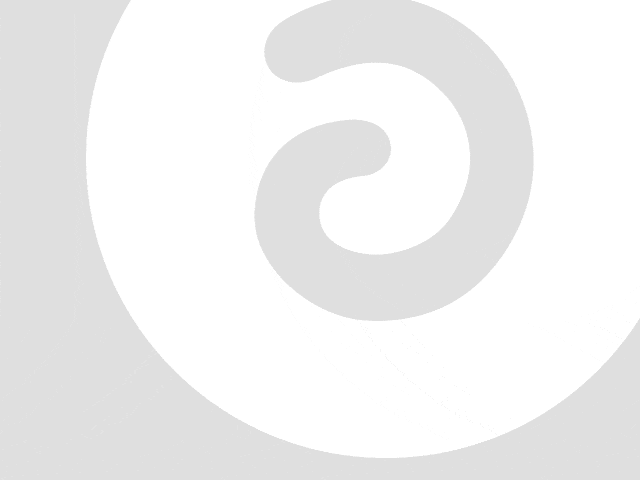Microsoft Office Live Small Business を使ってみた
2008年03月06日
#Microsoft#Server
Safariからは利用できないが、Firefoxからは問題無く利用できた。 この画面から利用できるようにすると、無料でサブドメインのサーバーが利用できるようになる。最初に業種で「技術」ってのを選んでしまったら「gijutu」ってサブドメインになってしまった。「デザイン」にすればよかった...
もちろん、独自ドメインの設定も可能だ。 メールアドレスは100個まで利用でき、Webは500MBまで、IDは5つまでだがグループウェア(GroupBoard)まで利用可能です。グループウェアのアカウントが10個使えたら使ってみようかと思ったのですが... 残念です。